Früher funktionierten Designs unter Windows 7 anders. Unter Windows 10 sind sie im Grunde nur ein Hintergrundbild oder eine Reihe von Hintergrundbildern, eine Akzentfarbe, ein Soundprofil und ein Cursor. Eine Sache, die immer noch üblich ist, ist, dass ein Windows-Design als Datei mit der Erweiterung .themepack oder .desktopthemepack verpackt wird. Wenn Sie eine Windows-Designdatei haben, die Ihnen nicht gefällt, aber ein paar Hintergrundbilder darin enthalten sind, die gut aussehen, können Sie ganz einfach Hintergrundbilder aus einer Designdatei extrahieren.
SPOILER-WARNUNG: Scrollen Sie nach unten und sehen Sie sich das Video-Tutorial am Ende dieses Artikels an.
Dies funktioniert für Themendateipakete mit den Dateien .themepack und .desktopthemepack.
Extrahieren Sie Hintergrundbilder aus einem Thema
Um Hintergrundbilder aus einer Designdatei zu extrahieren, müssen Sie die Dateierweiterung in zip ändern. Wenn Sie das Format der Datei ändern, erhalten Sie auf dem Bildschirm eine Aufforderung, die Ihnen mitteilt, dass die Datei möglicherweise nicht funktioniert. Akzeptieren Sie die Aufforderung, die Erweiterung zu ändern. Dadurch wird weder die Datei noch Ihr System beschädigt.
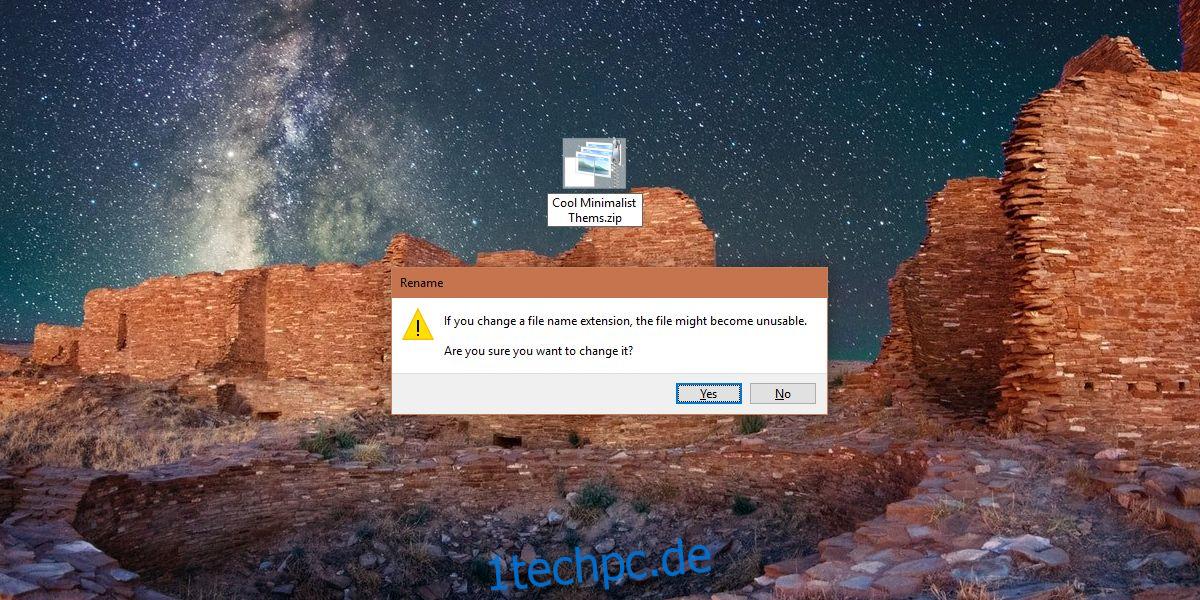
Sobald Sie die Dateierweiterung in zip geändert haben, können Sie sie wie jede andere gezippte Datei extrahieren. Extrahieren Sie es und öffnen Sie den Ordner, in den Sie es extrahiert haben. Es kann einen oder mehrere Ordner haben, aber wenn das Design Hintergrundbilder enthält, befindet sich darin ein DesktopBackground-Ordner. Öffnen Sie es und alle im Themenpaket enthaltenen Hintergrundbilder sind dort. Sie können sie beliebig kopieren.
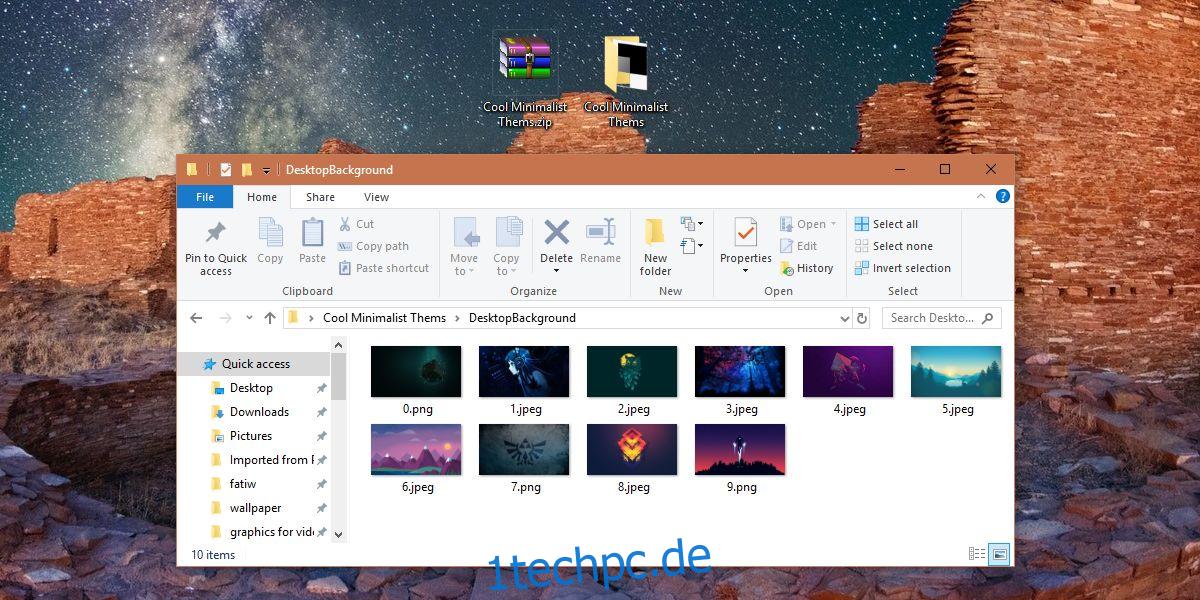
Sobald Sie die gewünschten Hintergrundbilder haben, können Sie die Dateierweiterung wieder auf die ursprüngliche ändern und das Themenpaket auf die gleiche Weise wie zuvor verwenden.
Das einzige, worauf Sie achten müssen, ist, dass, wenn die Dateierweiterung ursprünglich Desktopthemepack war, Sie sie dahin ändern müssen. Wenn Sie es in ein Themenpaket ändern, wenn dies nicht die ursprüngliche Erweiterung war, funktioniert das Thema möglicherweise nicht mehr. Wenn Sie Windows 7 verwenden, funktionieren möglicherweise sowohl .desktopthemepack als auch .themepack, aber unter Windows 10 ist es am besten, .themepack zu verwenden.
Wenn Sie daran interessiert sind, Ihr eigenes Design unter Windows 10 zu erstellen und zu teilen, ist es ziemlich einfach. Die App „Einstellungen“ verfügt über einen speziellen Abschnitt „Designs“ unter der Einstellungsgruppe „Personalisierung“, mit dem Sie das aktuelle Design als .themepack-Datei exportieren können. Die .themepack-Datei kann auf jedes System exportiert werden, und natürlich können Sie sie doppelklicken, um sie auf Ihren Desktop anzuwenden. Wenn Sie ein Microsoft-Konto mit Ihrem Desktop verwenden und die Einstellungssynchronisierung aktiviert haben, sollte das Anwenden eines Designs auf einem System es mit anderen Desktops synchronisieren, auf denen Sie dasselbe Microsoft-Konto zum Anmelden verwenden.

